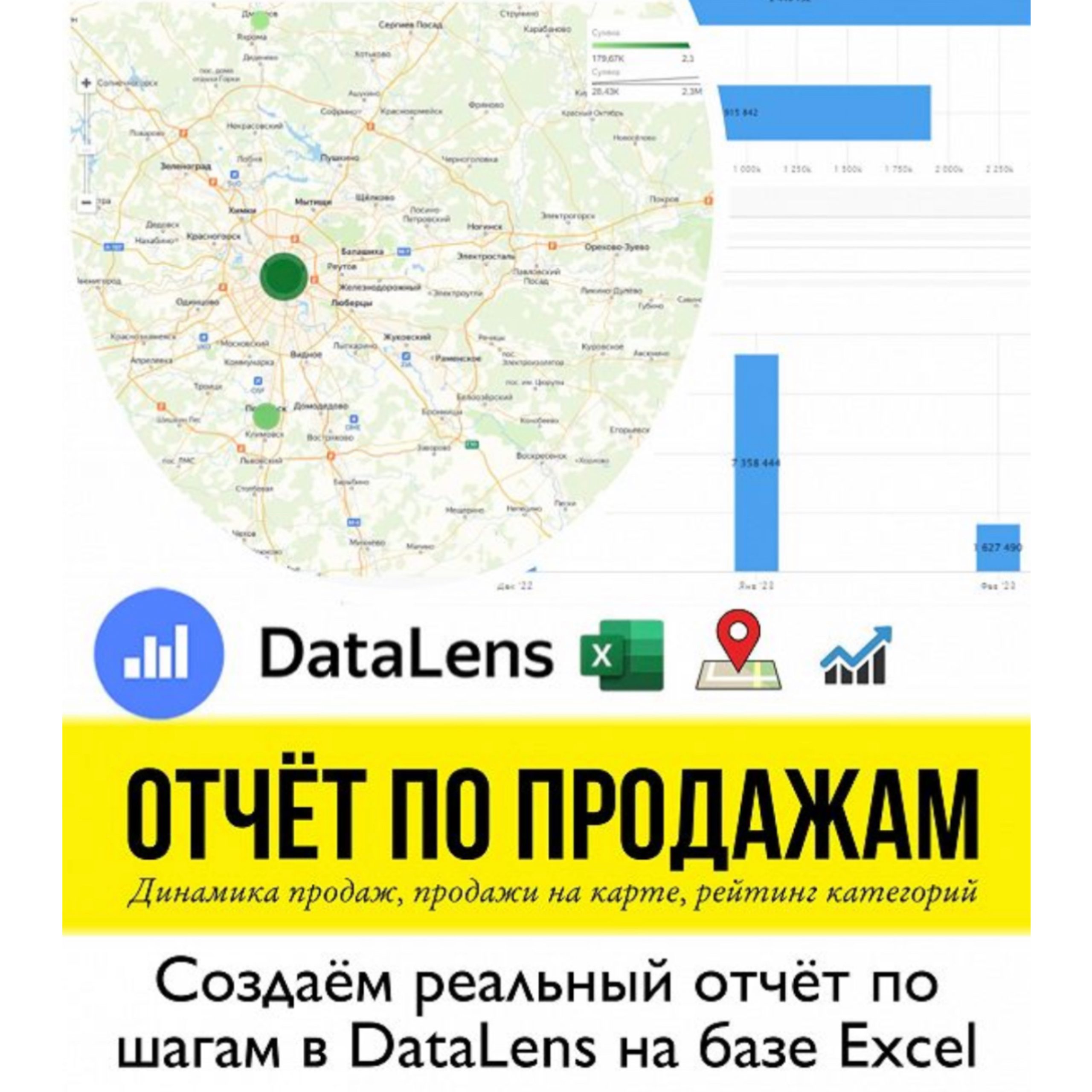В этом практическом уроке вы узнаете, как на конкретном условном примере быстро и просто сделать в DataLens красивый, информативный и интерактивный отчет по продажам с разбивкой по городам, клиентам и разной размерностью даты. Вы сможете анализировать данные не только по конкретным датам, но и по кварталам или годам.
В этом уроке мы посмотрим
- Динамику продаж
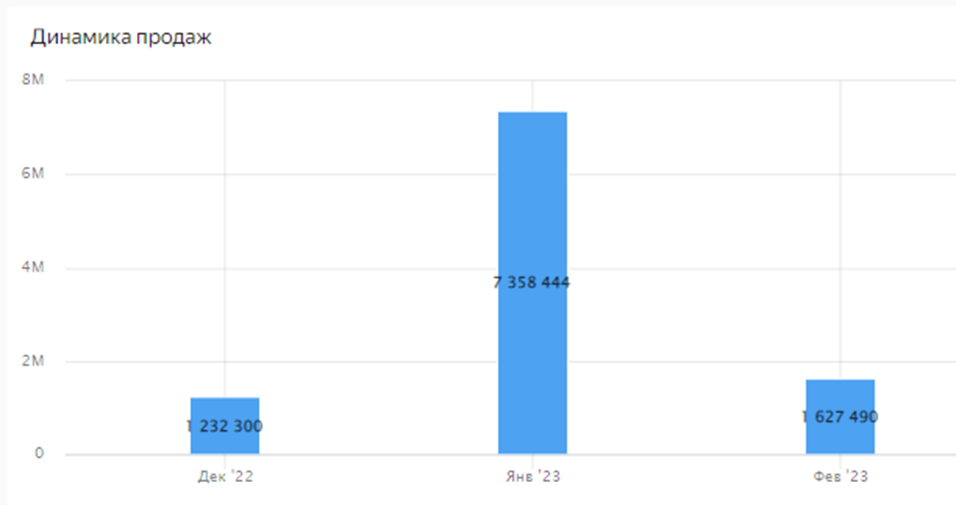
- Карту продаж
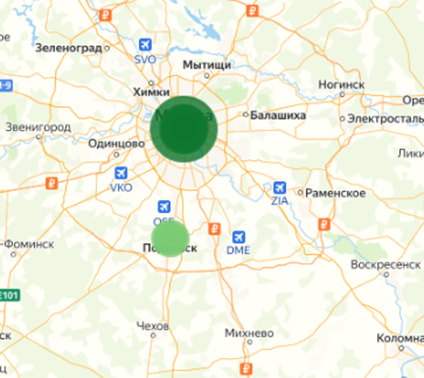
- Рейтинг категорий и клиентов
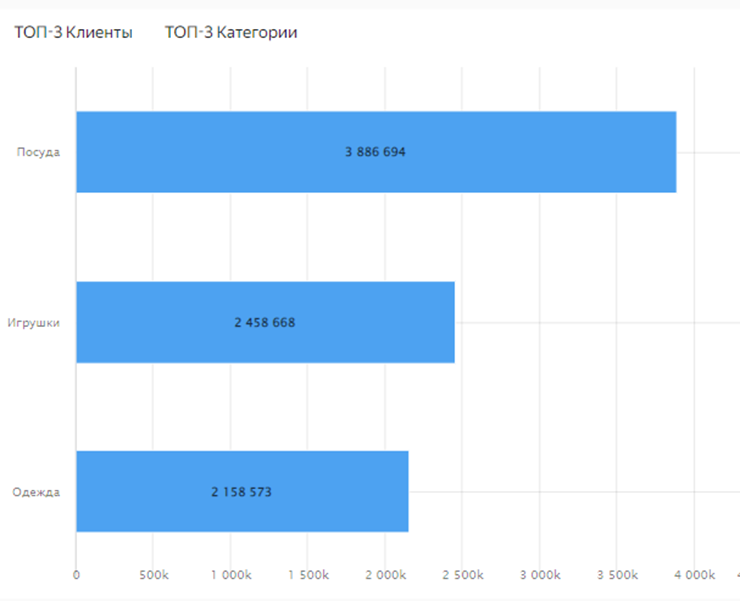
ЗАДАЧА
Представим, что имеется задача проанализировать продажи. Руководство фирмы хочет наглядно увидеть, какой товар продается лучше, на какие регионы стоит сделать упор, кто самый крупный покупатель, ну и так далее. Именно на базе этих данных бизнес сможет спланировать свою стратегии по дальнейшему развитию.
Что у нас есть?
Представим, что у нас есть некая выгрузка из внутренней системы компании с необходимыми данными. DataLens позволяет создавать прямые подключения к базам данных, но все условные примеры мы будем рассматривать на базе условных выгрузок из Excel, суть это не изменит.
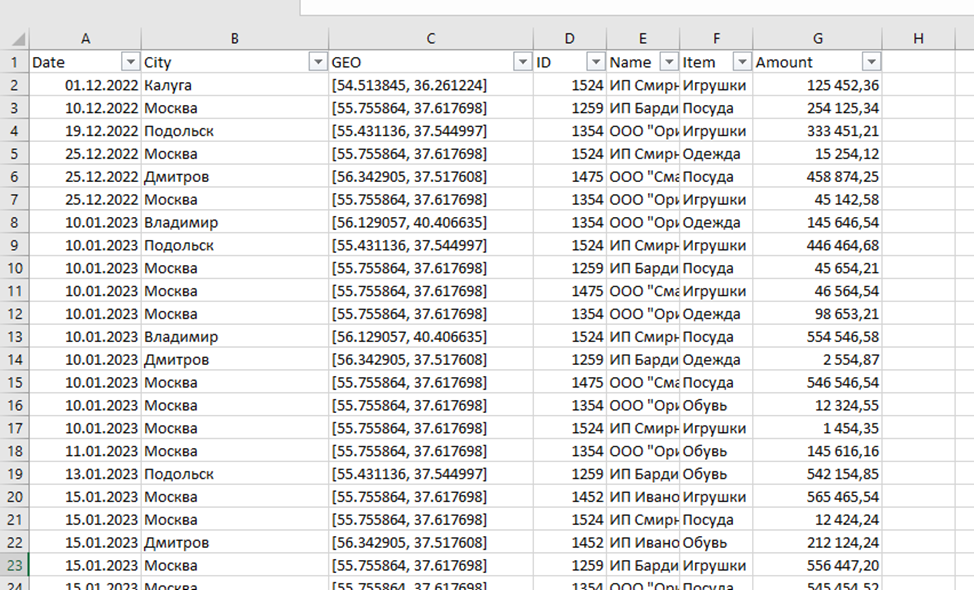
Итак, вот так выглядит наша выгрузка. С ней мы и будем работать.
Немного теории
Для начала (для тех, кто не знает) давайте разберемся вкратце, что такое DataLens.
Yandex DataLens – это специальный бесплатный BI инструмент для анализа данных. Он позволяет строить красивые отчеты и графики на основе каких-либо данных.
Анализировать можно абсолютно все, что будет в вашем источнике данных. Это могут быть продажи, доходы, расходы, платежи, частота каких-то событий – словом, все, что можно проанализировать.
Его можно использовать как для разового анализа, так и на постоянной основе. По мере обновления данных в источнике, отчет будет обновляться вместе с ним. Что очень удобно для долгосрочного использования. Например, для анализа продаж из месяца в месяц.
Что начать пользоваться DataLens достаточно иметь учетную запись Yandex. Данный сервис автоматически станет доступен для использования.
На скриншоте ниже видно, как выглядит пустой кабинет данного инструмента.
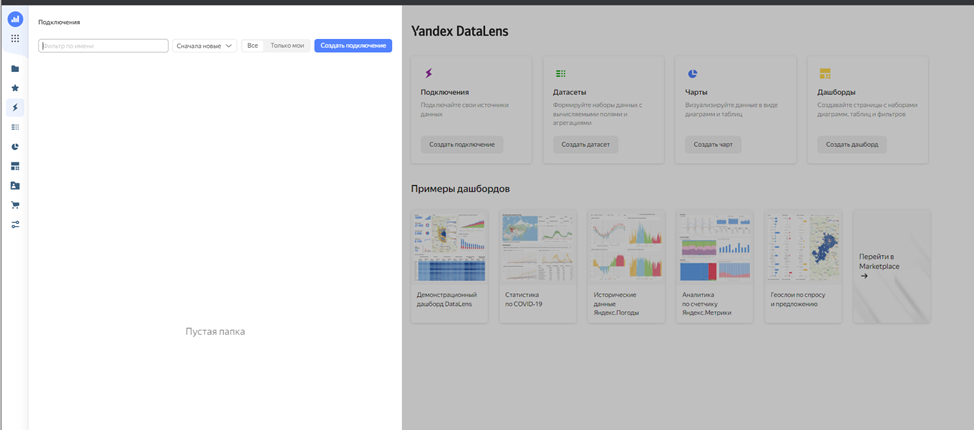
Там есть 4 типа объектов, которые создаются в определенной последовательности.
Подключения
Данный тип создается в самом начале, здесь мы указываем системе, откуда нужно брать данные и какие. На данный момент доступно несколько вариантов подключения.
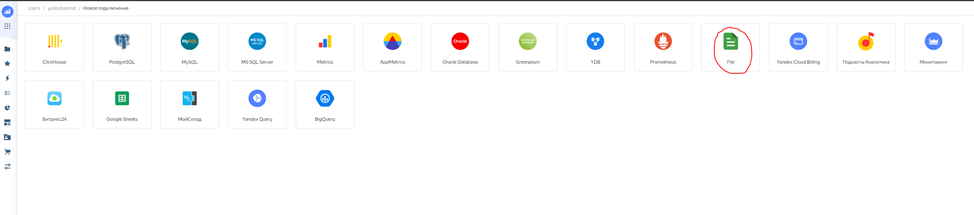
В наших условных примерах мы будем использовать Excel файл в формате .csv.
Датасеты
Данный тип объектов описывает набор данных, здесь можно настроить связи между источниками, добавить параметры и прочее. Этот этап особенно важен, так как именно на базе датасета и будут строиться все графики и таблицы.
Чарты
В данном разделе мы будем создавать таблицы и графики. Эти элементы создаются отдельно и независимо друг от друга, чтобы впоследствии их можно было использоваться для разных других целей. Например, один и тот же график можно будет добавить в разные отчеты.
Дашборды
Это финальный этап. Дашборд – это некая область, на которую мы будем собирать все наши созданные ранее таблицы и графики в единый отчет.
Реализация
С общими понятиями разобрались, теперь можно перейти к практике. Вернемся к нашему Эксель файлу с продажами. Прежде, чем начать работать с ним, нам нужно добавить его в качестве источника данных.
ПОДКЛЮЧЕНИЕ
Для этого заходим в раздел Источники и нажимаем Создать подключение.
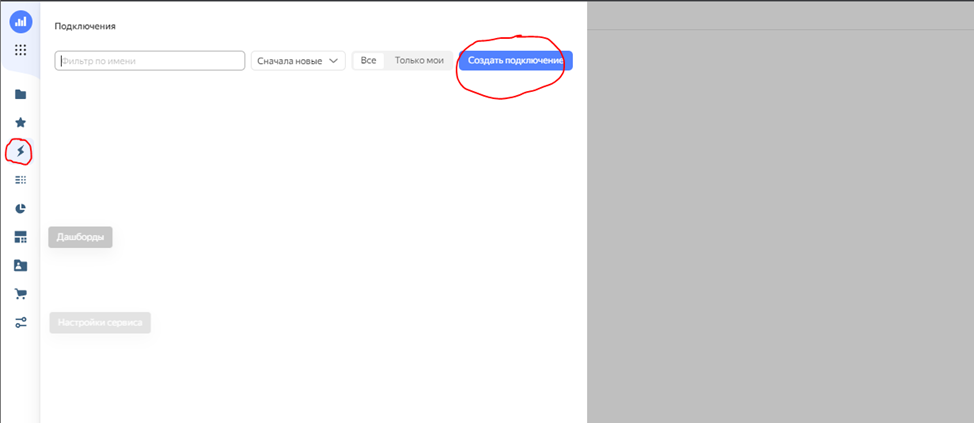
Выбираем файл в формате CSV. Чтобы создать такой формат, достаточно просто сохранить обычный Эксель файл в данном формате.
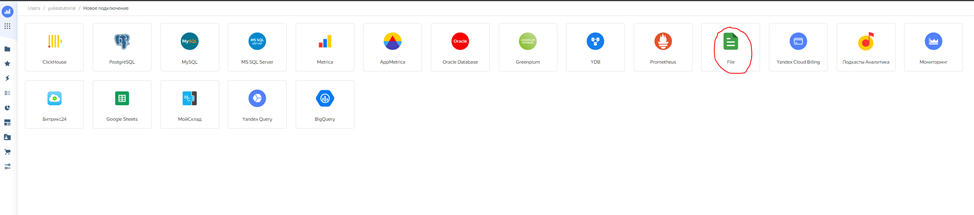
Далее нажимаем Загрузить файл и выбираем нашу выгрузку.

Если все сделано верно, то в рабочей области появится предварительный просмотр полей файла. Тут следует проверить, что заголовки в таблице используются также в качестве заголовков и тут. Это видно справа вверху. Также на всякий случай следует проверить, что типы данных в колонках соответствуют нужным. Например, что число – это число, а текстовое поле – это текст.

Если все верно, нажимаем Создать подключение, задаем имя и нажимаем Сохранить.
На этом первый шаг выполнен. Источник данных добавлен.
Наши курсы
Продолжить чтение можно ниже.
Задать вопросы и обсудить волнующие темы про аналитику данных теперь можно на нашем форуме.
Если вам понравился урок, подписывайтесь на канал или группу и ставьте лайки. А также пишите в комментариях свои кейсы или вопросы. Самые интересные мы обязательно разберем.